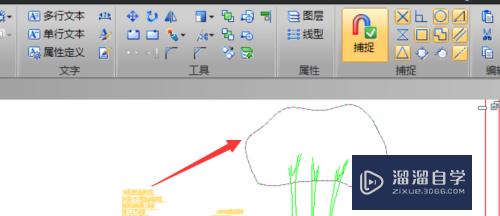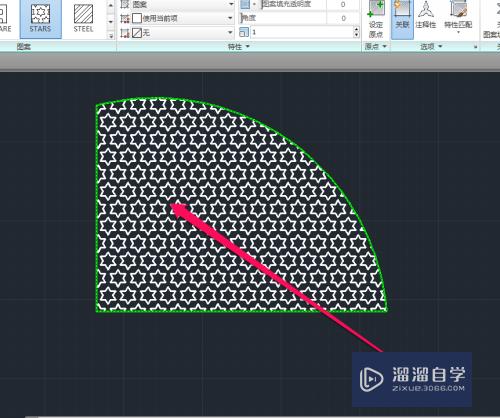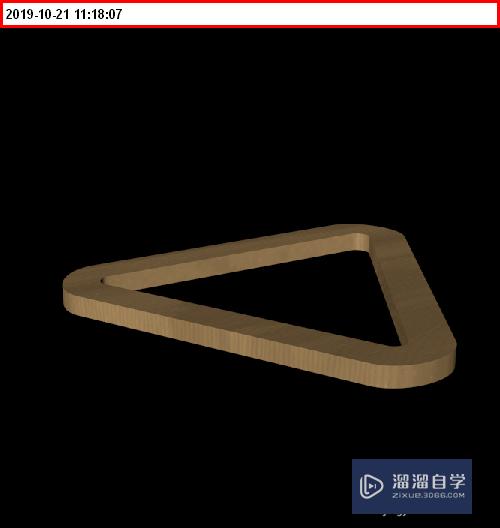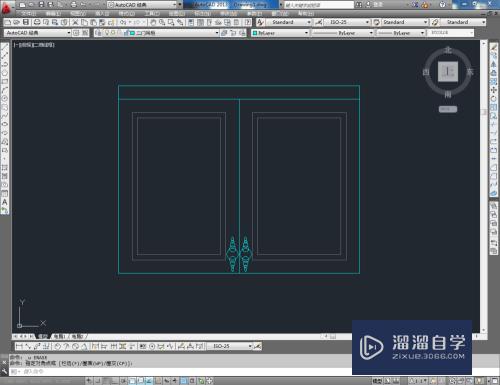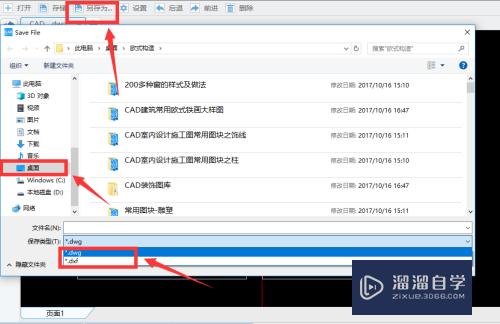3DMax中如何绘制曲线(3dmax怎么绘制曲线)优质
3DMax中如何绘制曲线?相信很多小伙伴都对这个问题很感兴趣。那么具体怎么操作呢?下面小渲就给大家分享一下。3DMax中绘制曲线的方法。希望能帮助到大家。
想学习更多的“3DMax”教程吗?点击这里前往观看云渲染农场免费试听课程>>
工具/软件
硬件型号:华硕无畏15
系统版本:Windows10
所需软件:3DMax2014
操作方法
第1步
打开3dMax软件。在界面中创建一个新的空场景。

第2步
在界面右侧找到“创建”按钮。点击其下方的“几何体”。在几何体素材中选择需要的素材在绘图工作区中进行绘制。

第3步
选中素材。右键单击素材。弹出的选项中选择“曲线编辑器”。
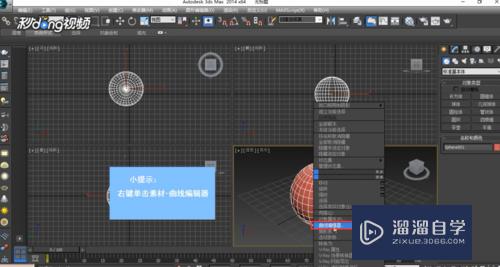
第4步
弹出的窗口中选择变换的模式。单击“绘制曲线”按钮。然后在窗口右侧进行绘制即可。

以上关于“3DMax中如何绘制曲线(3dmax怎么绘制曲线)”的内容小渲今天就介绍到这里。希望这篇文章能够帮助到小伙伴们解决问题。如果觉得教程不详细的话。可以在本站搜索相关的教程学习哦!
更多精选教程文章推荐
以上是由资深渲染大师 小渲 整理编辑的,如果觉得对你有帮助,可以收藏或分享给身边的人
本文标题:3DMax中如何绘制曲线(3dmax怎么绘制曲线)
本文地址:http://www.hszkedu.com/69089.html ,转载请注明来源:云渲染教程网
友情提示:本站内容均为网友发布,并不代表本站立场,如果本站的信息无意侵犯了您的版权,请联系我们及时处理,分享目的仅供大家学习与参考,不代表云渲染农场的立场!
本文地址:http://www.hszkedu.com/69089.html ,转载请注明来源:云渲染教程网
友情提示:本站内容均为网友发布,并不代表本站立场,如果本站的信息无意侵犯了您的版权,请联系我们及时处理,分享目的仅供大家学习与参考,不代表云渲染农场的立场!